经验直达:
- excel表格下拉选项怎么设置
- 在excel中如何设置下拉选项
- excel下拉框如何设置
一、excel表格下拉选项怎么设置
excel表格下拉选项得设置方法如下:
工具:联想笔记本电脑e460、Windows10系统、Excel2020.
1、首先 , 在电脑中打开需要设置下拉选择项的Excel文件,并输入选择项的内容 。
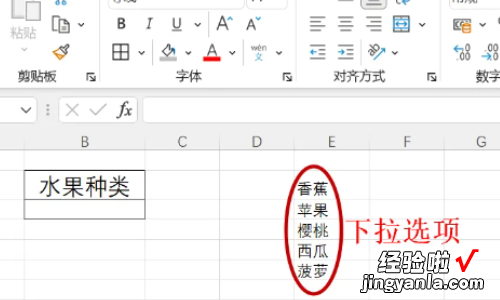
2、鼠标选中需要设置下拉选项的单元格,点击“数据”菜单 。
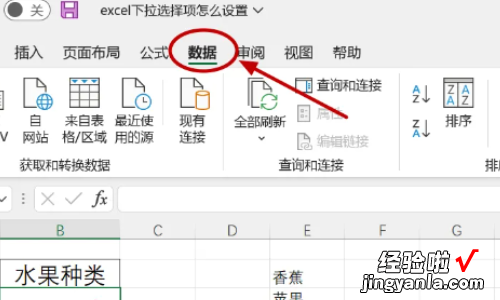
3、然后再选择“数据验证” 。
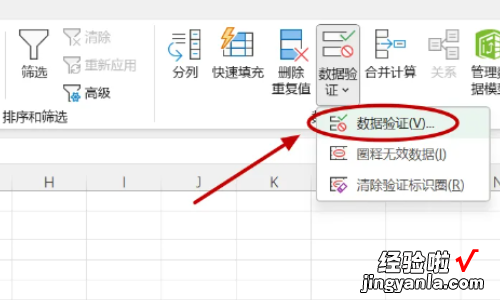
【在excel中如何设置下拉选项 excel表格下拉选项怎么设置】4、随后弹出“数据验证”对话框,在“验证条件”下选择“序列” , 勾选“忽略空值”和“提供下拉箭头” 。
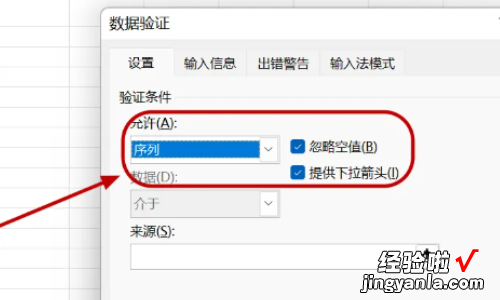
5、在“来源”输入框中框选已经设置好的下拉选项,点击“确定” 。
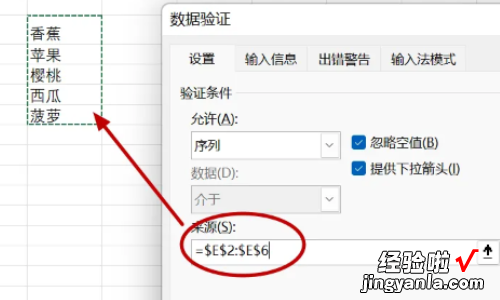
6、此时在B单元格下就会出现下拉箭头,所有的选项就会出现在下拉列表中 , 选择合适的选项就可以了 。
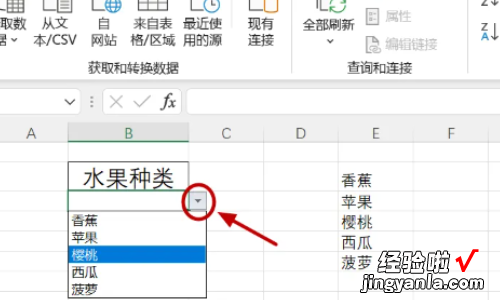
二、在excel中如何设置下拉选项
工作中经常要用excel表格记录数据报表等 , 编辑Excel表格制作一个下拉选项 , 能满足多样化的设计需求 。那么excel中如何设置下拉选项?此操作大部分初学者都不太懂 , 今天,小编就来讲一下Excel多级下拉菜单的制作方法 。
具体方法如下:
1、打开一个excel表格,选中要设置的单元格 , 如图,找到数据,点击进入 。
2、找到数据有效性,如图 , 点击进入 。
3、弹出界面如图,点击允许中的下拉三角 。
4、找到序列,点击选择 。
5、在出现的来源框中,输入要设置的选项,例如,优秀 , 一般,差,注意要用英文的逗号隔开 。
6、最后确定,这样在单元格内就出现了下拉选项,选项内容就是优秀,一般,差 。
在用Excel表录入数据时,如果内容选项太多可以设置下拉选项,这样整体内容看起来更简洁丰盛,感兴趣的快来看看!
三、excel下拉框如何设置
方法如下:
1、在电脑上打开目标excel表格,找到需要设置下拉选项的数据 。这里演示需要设置下拉选项的是等级这一列 。
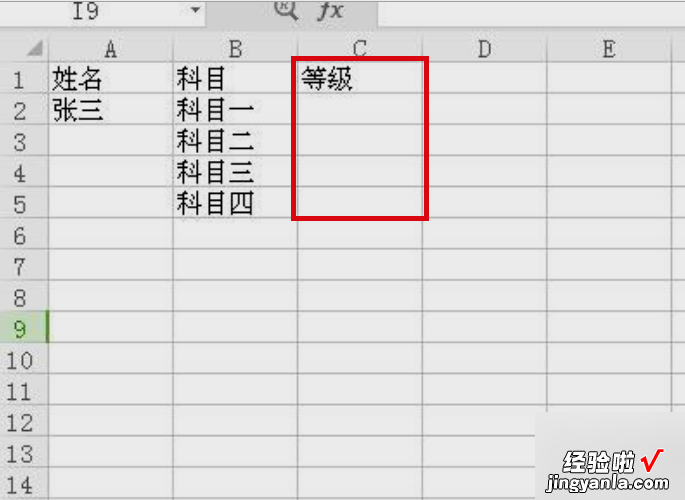
2、然后找到一出空白列,输入所要填写的四个等级(A/B/C/D) , 如果有需要,可以将四个字母隐藏 。
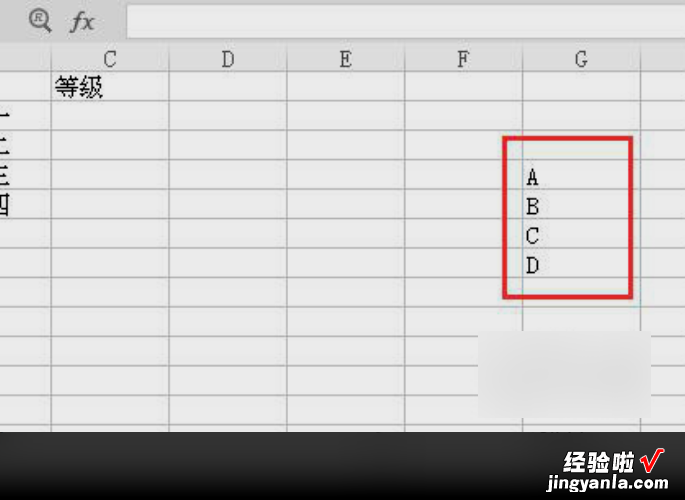
3、然后选中需要设置下拉选项的等级这一列,在菜单中选择“数据”选项,在其页面中找到“有效性”进行点击 。
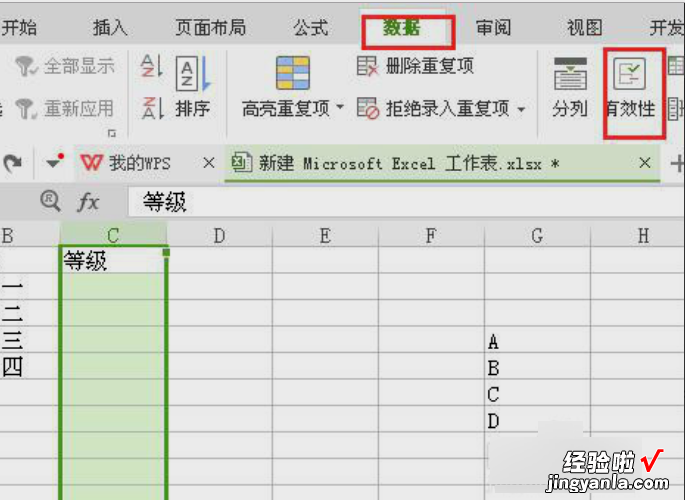
4、然后在出现的界面中,有效性条件栏中选择“序列”,来源栏中选择第二步输入的四个等级的区域 。
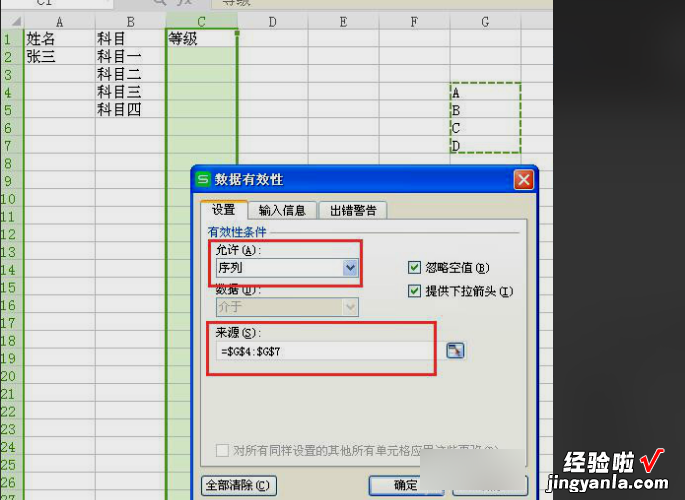
5、点击确定后返回 。完成以上设置后,即可在Excel电子表格中设置下拉框选项 。
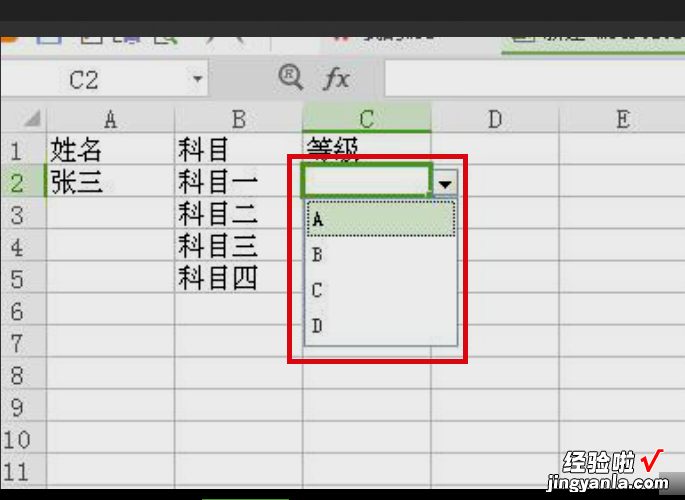
Microsoft Excel制作表格时常用快捷键:
1、按Ctrl N新建一个excel文件 。
2、按Ctrl W关闭excel文件 。
3、按Shift不松点击关闭按钮,可以关闭所有打开excel文件 。
4、插入一个工作表,每按一次F4键 , 就会插入一个新工作表 。
5、按Ctrl PageDown或PageUp可以快速查看工作表 。按Ctrl 9 隐藏行 。
6、按Ctrl 0隐藏列 。
7、按Ctrl -(减号) 删除行 。
8、按Ctrl 上下左右箭头 , 可以快速跳转到当前数据区域的边界 。
9、按ctrl shift end键 , 可以选取非连续的区域 。
